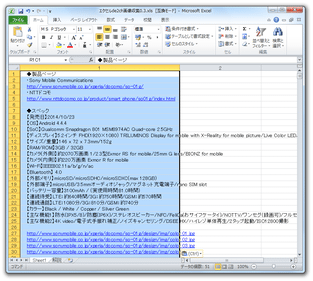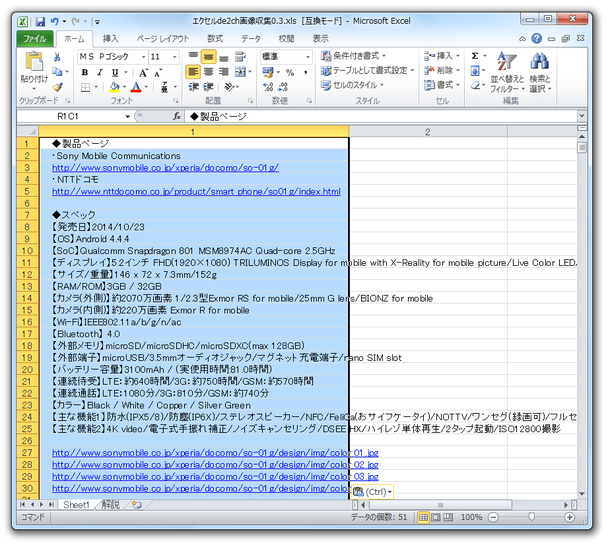スレッド内のテキストをコピペすることで、スレッド内に貼られている画像を一気にダウンロード!「エクセルde2ch画像収集」。
エクセルde2ch画像収集
2 ちゃんねる等の特定スレッド内に貼られている画像を、全自動でダウンロードしてくれるソフト。
スレッド内のテキストをコピー&ペースト すると、貼られたテキストの中から画像のURL を自動検出し、そのまま全自動で画像のダウンロードを行ってくれます。
ツール名は「2ch」となっていますが、“ 画像のURL のみが書かれた行 ” を含むページであれば、2 ch でなくてもダウンロード元として使うことができます。
「エクセルde2ch画像収集」は、2 ch 等の画像を一括してダウンロードしてくれるソフトです。
スレッド内のテキストをエクセルシートにコピー&ペースト すると、
- 行の末尾が jpg / jpeg / png / gif / bmp / pdf となっているものを探し出す
- そのような行(URL)が検出されれば、対象を全自動でダウンロード
基本的に、“ 画像のURL を含むテキスト ” をコピペするだけで使うことができるので、操作は超簡単。
冒頭にも書いたとおり、画像のURL のみが書かれた行※1 を含むページであれば、2 ch でなくても収集対象として使うことができます。
1 画像のURL として検出できるのは、行の末尾が jpg / jpeg / png / gif / bmp / pdf であるもののみなので注意。
(URL の後に他のテキストが含まれている場合、該当のURL を画像として検出することができない)
たとえば、 ↓ のような行は、画像として検出することができない。
- http://i.imgur.com/12345.jpg これが欲しい~
-
http://i.imgur.com/12345.jpg
これが欲しい~
使い方は以下の通りです。
このソフトを使用するには、「エクセル 2003」以上をインストールしている必要があります。
- 「エクセルde2ch画像収集」を実行します。
- マクロを有効化するかどうかを問われるので、適宜有効化しておきます。
マクロを有効にする方法 (Excel2013 /2010 /2007 /2003 )
Excel 2010 の例で言うと、「マクロが無効にされました」というセキュリティ警告が表示されるので、「コンテンツの有効化」ボタンをクリックします。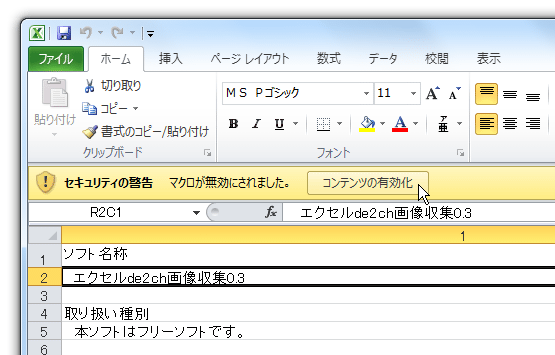
- まず、適当なブラウザで、ダウンロードしたい画像(のURL )が掲載されているページを開きます。
- ページ内のテキストのうち、必要な部分( = 目的のURL が掲載されている部分)を丸ごと選択してコピーします。
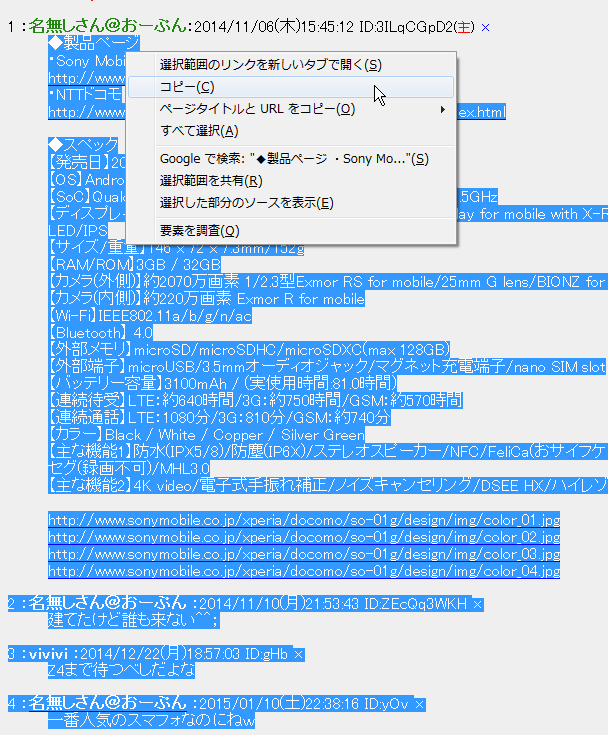
- 「エクセルde2ch画像収集」に戻り、画面左下の「Sheet 1」タブを開きます。
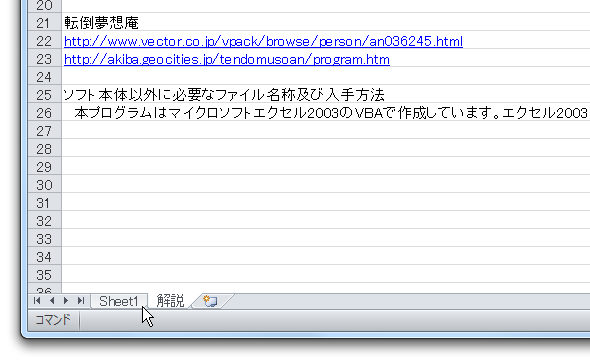
- 1 行目をクリックし、コピーしていたテキストを貼りつけます。
この時、「クリップボードに保存されているデータの大きさや形が ~」という警告が表示されたら、「OK」ボタンをクリックして下さい。
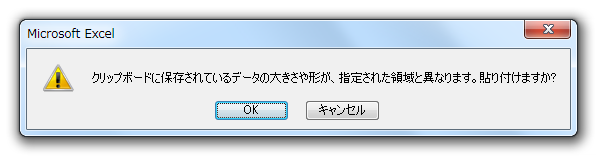
- 続いて、エクセルシート内の空いてる適当な部分をダブルクリックします。
- すると、画像のダウンロードが開始されます。
画像URL の右の部分に、保存先フォルダのパス※2 が表示されていれば、ダウンロードは完了です。 2 画像の保存先フォルダは、「エクセルde2ch画像収集」のあるフォルダ。 - 次回利用時のために、「Sheet 1」に貼りつけたテキストはすべて削除しておくとよいでしょう。
| エクセルde2ch画像収集 TOPへ |
おすすめフリーソフト
スポンサードリンク